Raspberry Pi über Eingabekonsole via PuTTY fernsteuern

Voraussetzungen, um einen Raspberry Pi mit dem Computer zu verbinden, um den Raspberry Pi vom PC aus zu steuern, sind:
- Beide Geräte halten sich im selben Netwerk auf.
- SSH ist auf dem Raspberry Pi aktiviert.
Außerdem benötigt man die IP-Adresse des Raspberry Pi. Hierfür einfach im Router nachsehen oder in die Konsole des Raspberry Pi den folgenden Befehl eingeben: ifconfig

Ist der Raspberry per Ethernet Kabel am Router angeschlossen findet sich die IP-Adresse unter eth0. Im Falle WLAN bei wlan0.
Windows: Raspberry Pi mit PC via Putty verbinden
Eine Verbindung zum Raspberry Pi von einem Windows PC wird via dem Programm PuTTY hergestellt. Das Programm kann unter chiark.greenend.org.uk herunterladen werden. Optional kann man auch einfach putty.exe öffnen.
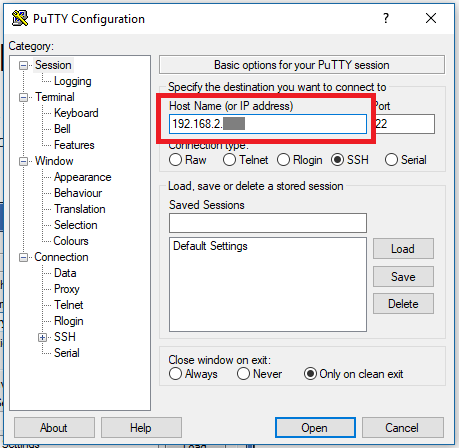
Unter Host Name (or IP address) die IP-Adresse des Raspberry Pi eintragen und die Eingabe mit Klick auf die Schaltfläche Open bestätigen.
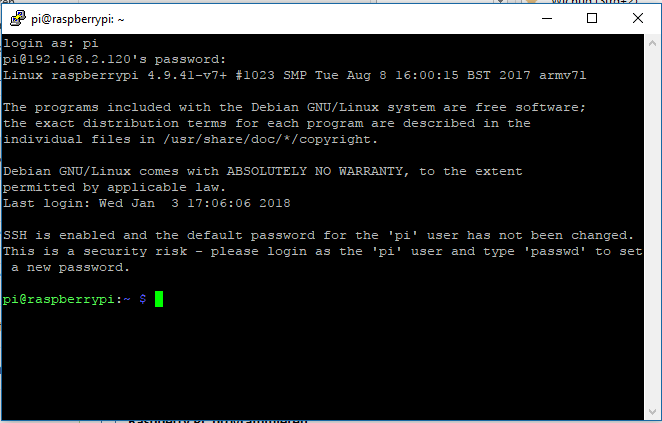
In die geöffnete Kommandozeile gilt es den Login-Namen und das Passwort des Raspberry Pi einzugeben. In den Standardeinstellungen ist das:
- login as – pi
- password – raspberry
Hinweis: Das Passwort wird bei Eingabe dessen nicht angezeigt – auch keine Sternchen. Also nicht verwirren lassen. Einfach eingeben und mit Enter bestätigen.
Mac: Raspberry Pi via Konsole verbinden
Das Terminal des Mac öffnen und mit dem Befehl „ssh pi@“ + IP-Adresse eine Verbindung zum Raspberry Pi herstellen.
Stichworte: Raspberry Pi vom PC aus steuern, raspberry pi direkt mit pc verbinden, raspberry pi mit laptop verbinden, raspberry pi direkt mit pc verbinden
0 Kommentare